Parametr MTU ve routeru je zodpovědný a jak se změnit

- 4726
- 1341
- Gabin Sladký
Dlouho prošli časy, kdy se internet připojil k počítači přímo. Dnes v domě může být několik kabelových spotřebitelů a existuje spousta bezdrátových, takže je nemožné si představit domácí síť bez routeru.

Bohužel, rychlost jejich práce není vždy uspokojivá. Nejčastěji v takových případech spěchají na nákup jiného, silnějšího routeru. A někdy se rozhodují o kroku kardinálu - změna poskytovatele. Situaci však můžete často opravit změnou nastavení routeru zvaného MTU. Naše dnes bude o něm konverzace.
MTU v routeru - Co je tento parametr
Jakékoli informace o jakékoli síti jsou přenášeny balíčky, ať už se jedná o malý textový soubor nebo video ve formátu FullHD. Schematicky lze internet popsat následovně:
- Data z odesílacího webu, dostat se do routeru, rozdělena do balíčků v souladu s pravidly tohoto routeru nebo použité výměny dat;
- Na cestě budou tyto balíčky, které se dostanou do směrovačů s menší délkou sáčků, opět roztříštěné;
- Dosažení posledního, cílového routeru, balíčků se shromažďují v jednom souboru.
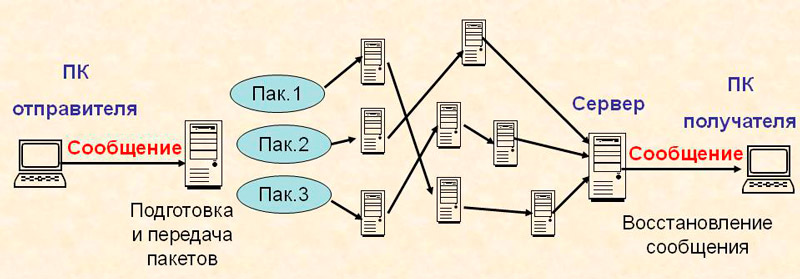
Domácí směrovače také působí jako takový router. Parametr MTU (jedná se o zkratku maximální přenosové jednotky výrazu) pro velikost přenositelných balíčků v těchto zařízeních. Co je MTU v nastavení routeru/routeru? Toto je číslo měřené v bajtech, což ukazuje na maximální velikost odeslaných/přijatých balíčků. Každý balíček se skládá ze samotného názvu a dat. Z toho můžeme dojít k závěru, že pokud je objem dat srovnatelný velikostí s nadpisem, bude ztráta rychlosti významná. A naopak, čím větší velikost balíčku s informační komponentou, tím větší by měla být přenos dat.
Ale ukázalo se, že ne všechno je tak jednoduché. Vytváření velkého balíčku pro přenos malého množství informací je také nerentabilní - provoz je promarněn. Standardy, které omezují MTU, byly proto přijaty tak, aby bylo dosaženo optimálního ukazatele směnného kurzu. Problémy jsou také to, že různá síťová zařízení mohou pracovat na různých protokolech, často špatně kompatibilní s sebou, a to je také třeba vzít v úvahu při určování optimální velikosti balíčku.
Jaká je hodnota MTU na routeru
Jak jste již pochopili, velikost balíčku je nastavena na různých částech sítě, s ohledem na topologii použité sítě. Pro protokol PPPOE je tedy standard délky balíčku 1480 b. Pro Ethernet je to 1500 b, pro ADSL - 1492 byte. Pro srovnání: Velikost protokolu FDDI je výrazně vyšší, 4352 b a tokenový prsten vysokorychlostní sítě pro výměnu balíčků 4464-17914 b.
Na co se zaměřit na konečný uživatelský internet? Pro síťové vybavení poskytovatele. Můžete jen zavolat na podporu podpory a bude vám sdělena optimální hodnota MTU pro váš router. Tato hodnota by však neměla být považována za absolutní - samotný poskytovatel může v průběhu času překonat své směrovače a poté se při práci na síti setkáte s problémy (poruchy, pomalé načítání některých webů atd.D.).
Správný způsob lze proto nazvat cestou nezávisle určit optimální parametry MTU pomocí příkazu ping. Současně, v parametrech kopání, by mělo být naznačeno, že odeslané fragmentační balíčky nepodléhají. Jakýkoli vzdálený zdroj by měl být označen jako cílový IP, nejlépe se stabilním a rychlým kanálem. Jedná se o herní servery, IGS vyhledávačů, weby, které poskytují služby prohlížení videa.
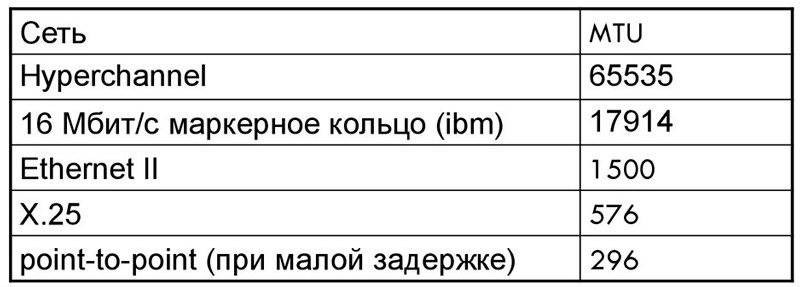
Příklad týmu s parametry „správného“:
Ping -f -l 1472 google.ru
Číslo 1472 je velikost balíčku v bajtech, nebo spíše jeho informační část. 28 B jsou přiděleny nadpisu balíčku, což je 20 bajtů nadpisu IP a 8 bajtů - ICMP. Plná velikost balíčku tedy bude 1 500 B, to je standard pro maximální přípustnou velikost balíčku Ethernet. Parametr -f označuje, že fragmentační balíček není předmětem (bude označen v záhlaví a správně interpretován jinými směrovači), parametr -L označuje, že po jeho délce délky balíčku bude připevněna. Poslední parametr (Google.RU), který může být označen IP adresou, je síťový zdroj, s nímž budou data vyměněna.
Po stisknutí Enter začne výměna balíčků se zadaným zdrojem a jeho výsledky se zobrazí na monitoru. Pokud odpověď sestává z řádků začínajících frází „Odpověď z ...“, pak to znamená, že balíčky se dostanou na cílový server a vrátí se k nám a tráví určitý čas.
Pokud však dostaneme řádky typu „paket musí být roztříštěné“, znamená to, že hodnota 1472 by měla být snížena, protože strana serveru nebo podél cesty balíčku má limit nižší délky.
Tímto iterativním algoritmem můžeme určit, který MTU má být nastaven na routeru, aby balíčky procházely bez roztříštěnosti.
V nastavení směrovačů můžete vidět parametr související s MRU, který je zodpovědný za maximální velikost balíčků přijatých vaším routerem. Může být také upraven analogií s MTU.
POZORNOST. Změna parametru MTU je nezbytná pouze tehdy, pokud dojde k problémům s prací na síti. Pokud nikdo neexistuje, je lepší jej nezměnit, jinak není zaručeno, že vaše akce nevede ke zhoršení kvality komunikace s vnějším světem.Jak změnit MTU
Nyní pojďme k zvážení otázky, jak nezávisle změnit hodnotu parametru, pokud je potřeba. Všimněte si, že v tom není nic komplikovaného, algoritmus je přibližně stejný pro směrovače od různých výrobců, ale některé nuance jsou stále k dispozici.
D-Link
Síťové vybavení této značky je považováno za nejspolehlivější. Není divu, že jeho popularita v naší zemi je neobvykle vysoká. Chcete -li změnit hodnotu maximální velikosti vysílaných balíčků, musíte v hlavní nabídce vybrat položku „Síť“ a když se zobrazí podnabídka, klikněte na řádek WAN. Na směrovačích s novým firmwarem můžete vidět samostatnou kartu s těmito body, tj. Namísto dvou kliknutí.
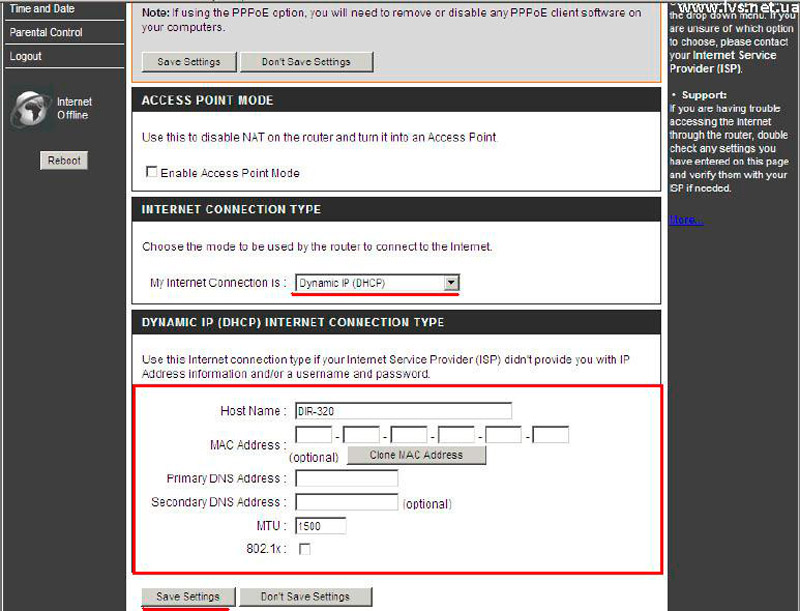
Sekce WAN je zodpovědná za parametry kanálu výměny balíčků mezi routerem a vybavením poskytovatele. Zde se zobrazí všechna zavedená připojení. Zajímá nás pouze ty z nich, ve kterých má stav význam „připojeného“. Je lepší vybrat řádek, který má vlajku v části „Výchozí brána“.
Po výběru klikněte na tlačítko „Změnit“ (můžete splnit verzi firmwaru pomocí tlačítka „Přidat“) se otevře nové okno, ve kterém by měla být přítomna linka s parametrem MTU. Zbývá pouze kliknout na ikonu tužky poblíž hodnoty numerického parametru a zadat novou hodnotu, uložit provedené změny a poté restartovat router, pokud to automaticky neučiní.
Změna MTU na routerech Rostelecom se provádí podle stejného schématu, vzhledem k tomu, že tento operátor nevyrábí své vlastní směrovače a používá zařízení od slavných a populárních značek. Absolutně totéž lze říci o síťových směrovačích nabízených mobilním operátorem Beeline.
Zyxel Keenetic
Na směrovačích se starým firmwarem v hlavní nabídce vyberte kartu Internet. Okno se otevře s novou nabídkou, klikněte na položku „připojení“. Mezi dostupnými připojeními vyberte Active, který se používá k přístupu k internetu. Okno Nastavení se otevře, kde téměř na dolní části je požadovaný parametr MTU. Změníme hodnotu maximální velikosti balíčku na pravý, uložíme nastavení a restartujte router.
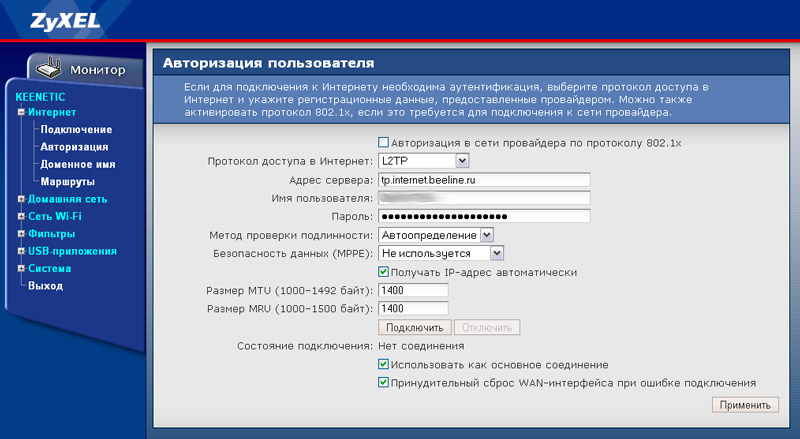
Chcete -li změnit velikost MTU na routeru s novým firmwarem, klikněte na kartu „Kabelový“, vyberte položku „IP a DNS parametry“ a dostat se do okna Nastavení, mezi nimiž je řádko „velikost MTU“. Změníme hodnotu pole a provádíme stejné akce - zachováváme si výsledek, restartujeme router.
TP-Link
Na směrovačích se starým firmwarem (se zelenou zápatí) je vstup do nastavení standardní, prostřednictvím nabídky „Síť“ - „WAN“. Ve směrovačích nejnovějších generací má kontrolní program modrou zápatí a přístup k parametru MTU se provádí prostřednictvím karty „další nastavení“, položku „síťové“, pododstavec „internet“, ve kterém znovu vybereme část „Další nastavení“.
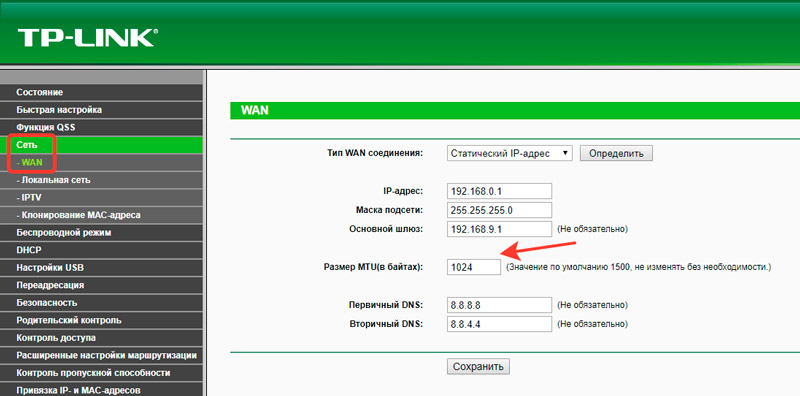
Změna hodnoty maximální velikosti balíčku udržujeme nastavení a poté restartujeme zařízení.
Změna nastavení MTU ve směrovačích ASUS
Na hlavní obrazovce Old -Style Control Utility vybereme kartu „Další nastavení“ a poté položku přání („Internet“). Přístup k parametru MTU však není poskytován pro všechny typy síťových připojení.
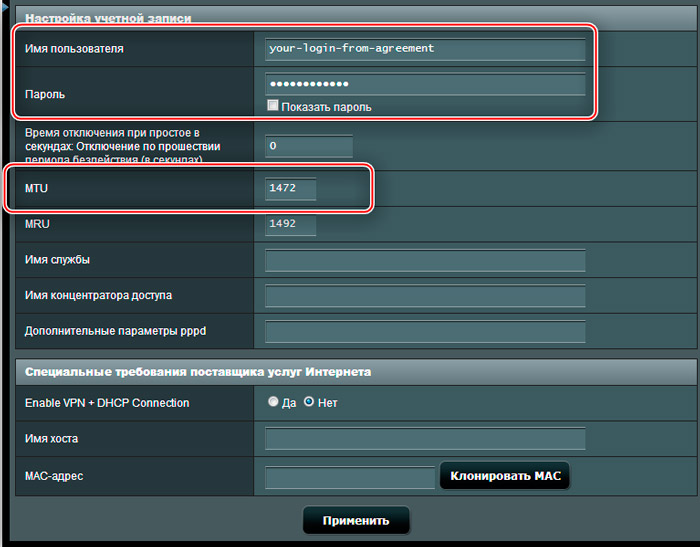
Pokud jste toto pole nenalezli, měli byste napsat požadovanou hodnotu do pole s názvem „Další parametry PPPD“ a samotný parametr by měl mít alfanumerickou cyphory typ „MTU 1472 MRU 1472“ (místo těchto čísel, vy je třeba označit její hodnotu vypočítanou experimentálním způsobem).
Ve směrovačích nedávných generací sledujeme cestu „internetu“ - „Nastavení účtu“.
Linksys
Na hlavní stránce klikněte na kartu Setup v podnabídce, který se objeví pod podnažíkem, vyberte „Základní nastavení“.
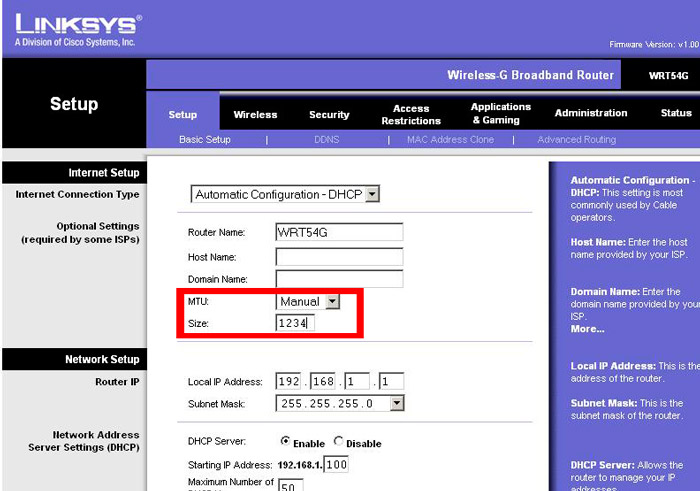 Hledáme parametr MTU, změníme jeho režim z hodnoty „auto“, který je nastaven ve výchozím nastavení, v „Manual“ (manuál) a v odpovídajícím poli zavádíme správnou hodnotu.
Hledáme parametr MTU, změníme jeho režim z hodnoty „auto“, který je nastaven ve výchozím nastavení, v „Manual“ (manuál) a v odpovídajícím poli zavádíme správnou hodnotu.
Netis
V rozpočtových směrovačích Netis je cestou standardní „síť“ - „WAN“.
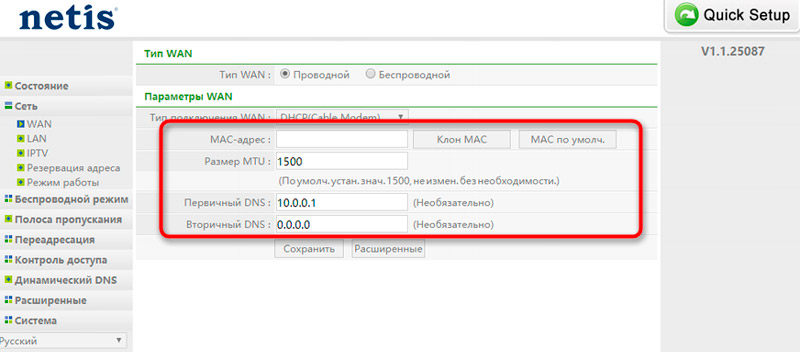
Vyberte svůj typ připojení a klikněte na tlačítko „rozšířené“. Ukládáme nastavení a restartujeme tak, aby změny vstoupily v platnost.
Tenda
V dalším routeru patřícího do třídy rozpočtu závisí přístup k parametrům MTU na pravítku.
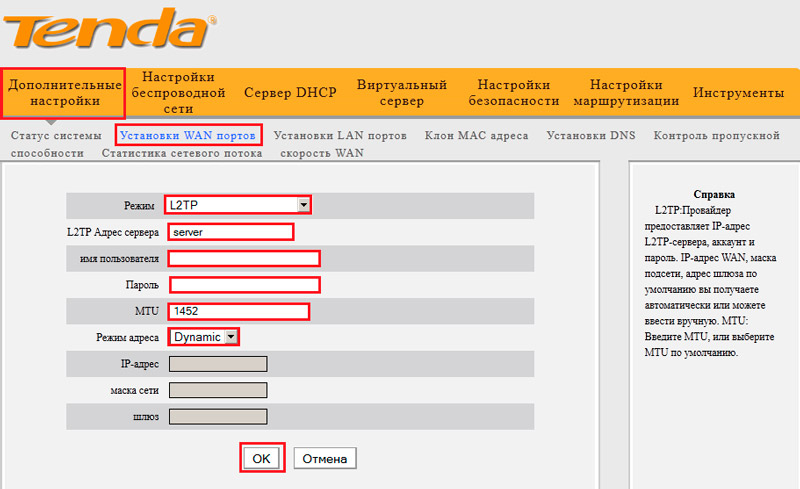
Pro V1-3 klikněte na kartu „Nastavení systému“ v levém panelu a poté klikněte na ikonu „Nastavení WAN“. Pro řádek V4 je přístup k požadovanému parametru ještě jednodušší, na kartě Administration hlavní nabídka.
Jak nastavit MTU prostřednictvím počítače
Pokud společnost není schopna spustit software (zapomenutá na heslo nebo IP adresu domácí sítě), je změna nastavení MTU pro zvýšení směnného kurzu dat pomocí operačního systému pomocí operačního systému.
Nejprve musíte určit, jaká je aktuální hodnota parametru. Chcete -li to provést, spusťte konzolu příkazového řádku a v okně terminálu zadáme „rozhraní NetSh IPv4 Zobrazit subinterfaces“. Obvykle pro sítě založené na protokolu Ethernet je tato hodnota 1 500 bajtů.
Pokud potřebujeme, aby velikost balíčku byla omezena na hodnotu 1096 bajtů, zde v okně terminálu zadáme:
Rozhraní Netsh IPv4 SET SUBInterface "Ethernet" MTU = 1096 Store = Persistent
Zkontrolujeme, zda změny vstoupily v platnost, první tým.
POZORNOST. Je nutné vzít v úvahu následující technické podrobnosti: Velikost balíčku 1096 bajtů bude nastavena na úrovni IP, pro úroveň MAC k této hodnotě musíte přidat 14 bajtů (velikost záhlaví Mac). a dostaneme 1110 bajtů.Je také nutné zajistit, aby nastavení MTU pro počítač se shodovalo s odpovídajícím parametrem na routeru.
Pokud máte potíže se změnou parametru MTU, popište svůj problém v komentářích, nezapomeňte označit značku a model routeru.
- « Co je to soubor netopýrů, jak vytvářet soubory zpracování balíčků
- Způsoby, jak resetovat nastavení BIOS do továrny »

